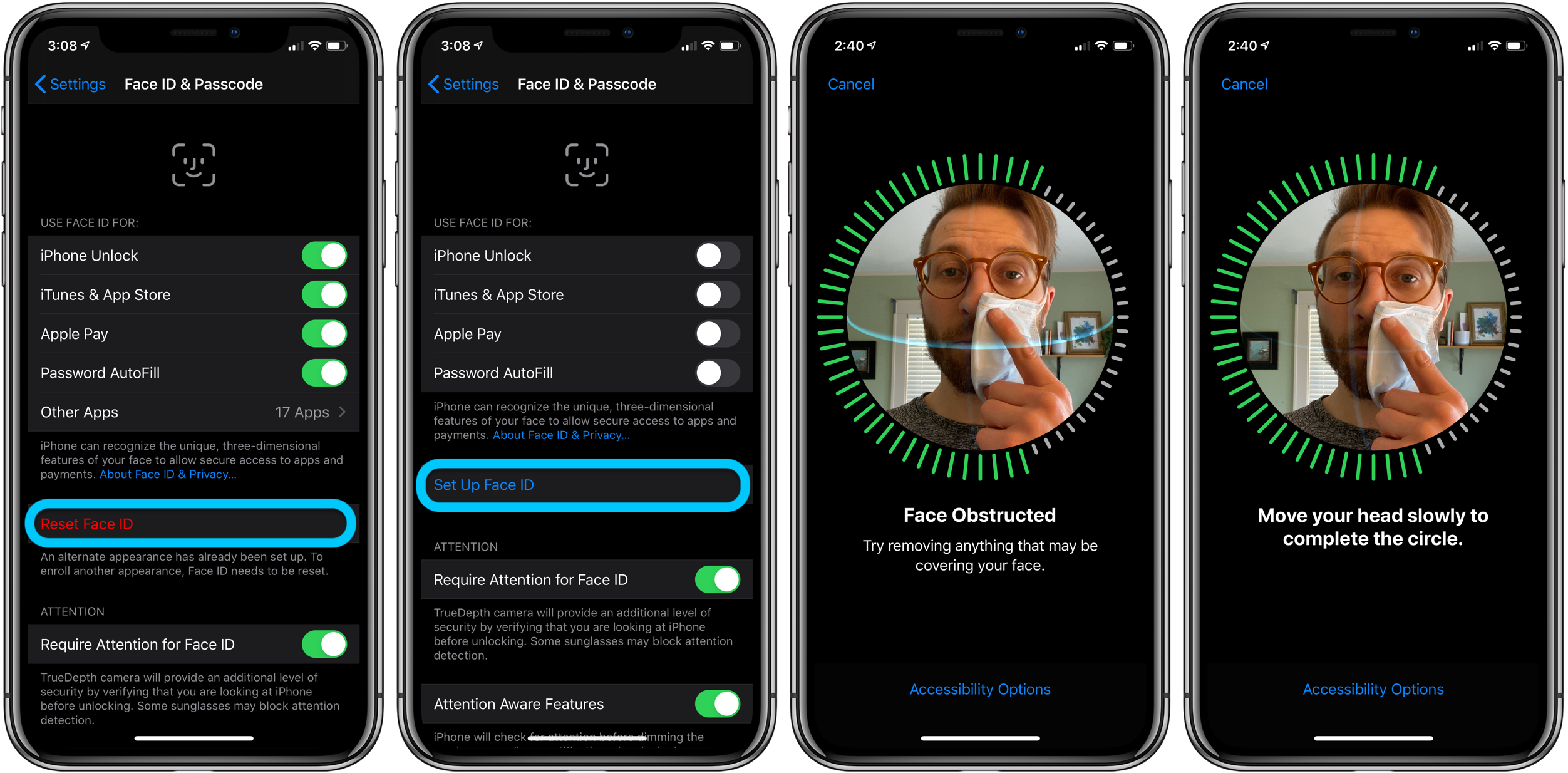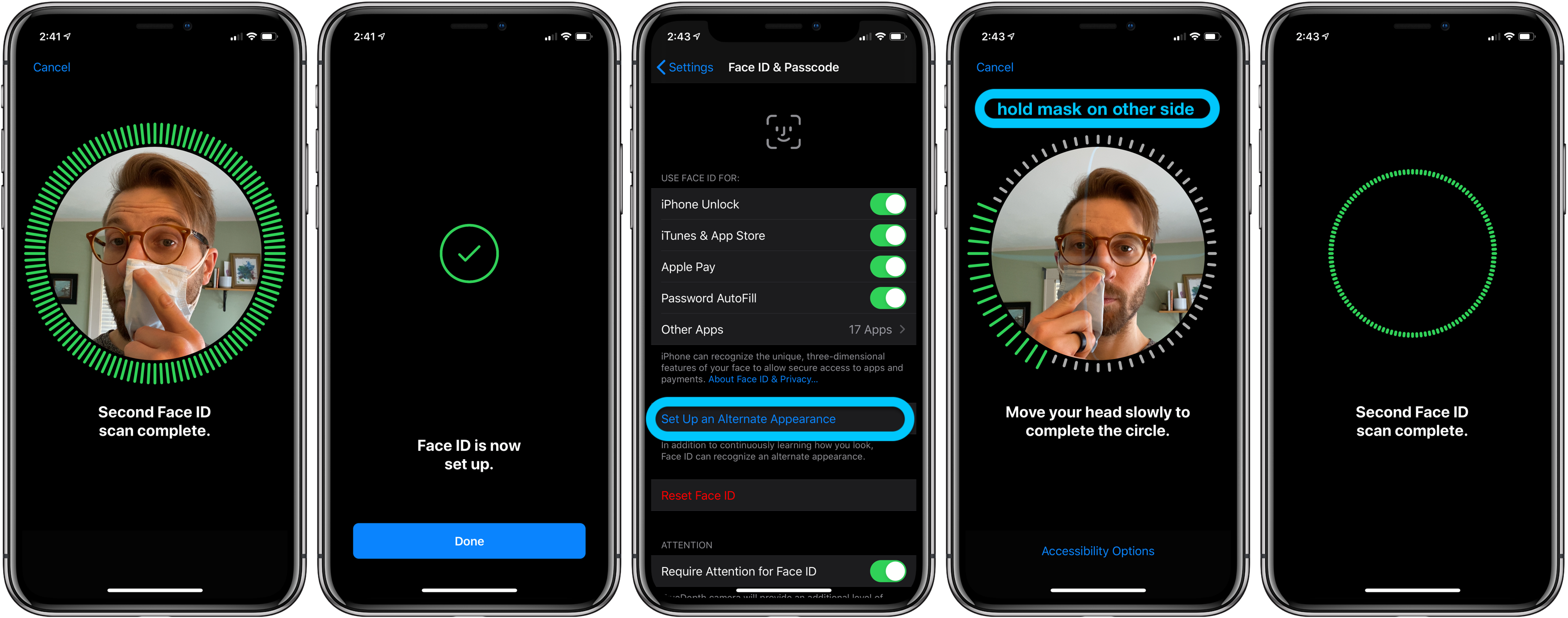[ad_1]
Le port d’un masque facial rend généralement le Face ID de l’iPhone inutilisable. Même si cela ressemble à un problème du premier monde, de nombreuses personnes, y compris des professionnels de la santé, apprécieraient que Face ID sur iPhone fonctionne tout en portant un équipement de protection. Lisez la suite pour savoir comment utiliser Face ID avec un masque, y compris la possibilité de déverrouiller votre iPhone avec Apple Watch lorsque Face ID détecte que vous portez un masque.
Mise à jour du 27/01/22 : Avec la sortie de la première version bêta d’iOS 15.4, Apple prend officiellement en charge Face ID With a Mask. Découvrez comment la fonctionnalité fonctionne dans nos travaux pratiques complets.
Des chercheurs du Xuanwu Lab de Tencent (via le le journal Wall Street) a découvert que vous pouvez souvent entraîner Face ID à reconnaître que vous portez un masque si vous configurez le système biométrique tout en portant un demi-masque.
Le didacticiel mentionne le pliage d’un masque en deux et le processus de configuration de Face ID. Lors de nos tests, cela a fonctionné, mais pas de manière très cohérente.
Chez 9to5Mac, nous avons constaté que la méthode la plus cohérente consistait à utiliser un demi-masque pour la configuration principale de Face ID ainsi qu’à faire/refaire l’apparence alternative avec un demi-masque de l’autre côté de votre visage pour offrir les meilleurs résultats de déverrouillage.
De son côté, Apple a déclaré au le journal Wall Street:
« Face ID est conçu pour fonctionner avec vos yeux, votre nez et votre bouche visibles », a déclaré une porte-parole d’Apple dans un communiqué.
Mais si pouvoir utiliser Face ID avec un masque peut vous être utile, même s’il ne s’agit pas d’un taux de déverrouillage de 100 %, essayez les étapes ci-dessous.
Et avec cette option, nous verrons comment utiliser la fonction de déverrouillage Apple Watch iPhone qui est arrivée pour la première fois avec iOS 14.5.
iPhone : comment utiliser Face ID avec un masque
Avec Apple Watch
- Assurez-vous que vous utilisez iOS 14.5 sur iPhone et watchOS 7.4 sur Apple Watch ou une version ultérieure
- Sur iPhone, accédez à Paramètres> Face ID & Passcode
- Balayez vers le bas et sous Déverrouiller avec Apple Watch, appuyez sur la bascule à côté de Apple Watch
- Désormais, lorsque Face ID détecte que vous portez un masque, votre iPhone utilise Apple Watch pour le déverrouiller
- En savoir plus ici pour voir comment cela fonctionne
Sans montre Apple
- Se diriger vers Réglages > Identification faciale et mot de passe
- Vous pouvez soit essayer de faire la première étape comme un Apparence alternative ou choisir de Réinitialiser l’identification du visage
- Une fois que vous avez choisi Configurer l’identification faciale ou Configurer une apparence alternative, pliez votre masque en deux et tenez-le contre votre visage
- Si votre iPhone indique « Face obstrué », éloignez lentement votre masque du centre de votre visage jusqu’à ce qu’il vous demande de « bouger lentement la tête pour terminer le cercle » (Xuanwu Lab recommande de ne couvrir que le bout de votre nez ; couvrez trop et vous obtiendrez une erreur)
- Effectuez deux numérisations de votre visage avec le masque plié dans la même orientation
- Vous devriez voir « Face ID est maintenant configuré »
- Mettez votre masque, couvrant tout votre visage, testez si cela fonctionne pour déverrouiller votre iPhone
Voici à quoi ressemblent ces étapes :
Partie 2 (facultatif)
- Si Face ID ne fonctionne pas de manière cohérente après avoir effectué la configuration de Face ID avec un masque plié, revenez à Réglages > Identification faciale et mot de passe
- Robinet Configurer une autre apparence (si vous avez choisi une alternative pour l’étape 1 ci-dessus, vous devrez réinitialiser l’ID de visage et refaire la partie 1 pour le visage principal, et faire la partie 2 comme apparence alternative)
- Pliez le masque et placez-le de l’autre côté de votre visage que vous ne l’avez fait pour la partie 1
- Effectuez les deux analyses de configuration de Face ID
- Mettez votre masque, couvrant tout votre visage
- Testez si cela fonctionne
- Face ID devrait toujours fonctionner même lorsque vous ne portez pas votre masque
Lisez plus de tutoriels 9to5Mac :
FTC : Nous utilisons des liens d’affiliation automatique générateurs de revenus. Suite.
Découvrez 9to5Mac sur YouTube pour plus d’actualités Apple :
[ad_2]
Source link